Независимо от того, проводная или беспроводная у вас команда, вы можете подключить свои Контроллер PS5 к вашему ПК. Следуйте этому руководству, чтобы узнать больше и насладиться плавным и захватывающим игровым процессом!
1. Подключение контроллера PS5 к проводному ПК
Для этого типа подключения просто подключите контроллер PS5 к компьютеру с помощью разъема USB-кабель на компьютере. Вот шаги:
- Возьмите совместимый USB-кабель с геймпадом 5 и USB-портом вашего компьютера.

- Убедитесь, что ваш игровой контроллер автоматически появился в списке подключенных периферийных устройств устройства. Перейдите в меню Пуск > Настройки > Периферийные устройства.

- Сыграйте в игру, чтобы протестируйте свой контроллер.
2. Подключение контроллера PS5 к компьютеру через Bluetooth
Вот руководство по сопряжению контроллера PlayStation 5 с компьютером через Bluetooth :
- Посетите Настройки на вашем компьютере с ОС Windows.
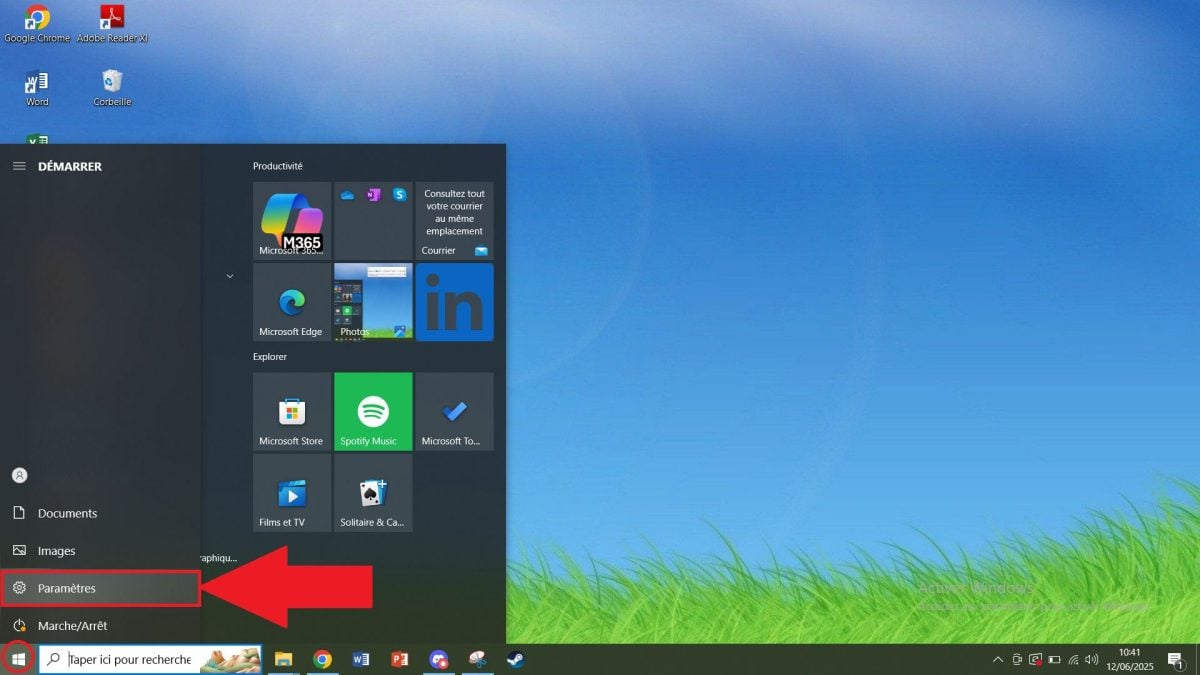
- Перейдите к Периферийные устройства.

- Нажмите на «Bluetooth и другие устройства»затем активируйте Bluetooth.

- Возьмите свой контроллер PS5. Одновременно удерживайте кнопку «Создание» кнопка и «PS» пока световая полоса не начнет мигать.

- “Беспроводной контроллер» должен появиться в настройках Bluetooth. Нажмите на него, чтобы Сопряжение контроллера DualSense с вашим компьютером.

3. Использование программного обеспечения для игры с контроллером PS5
Если ваш контроллер PS5 не работает должным образом, несмотря на проводное соединение Где Bluetooth, у вас есть возможность установить программное обеспечение. Он может активировать нужные драйверы и обеспечить совместимость с вашими играми.
a) Загрузите DS4Windows, чтобы использовать контроллер PS5 на своем ПК
DS4Windows — это простое и эффективное программное обеспечение, которое делает ваш геймпад PS5 совместимым с большинством компьютерных игр. Выполните следующие действия, чтобы установить его на свой компьютер:
- Перейдите к официальный сайт DS4Windows.

- Нажмите на «Скачать» скачать.
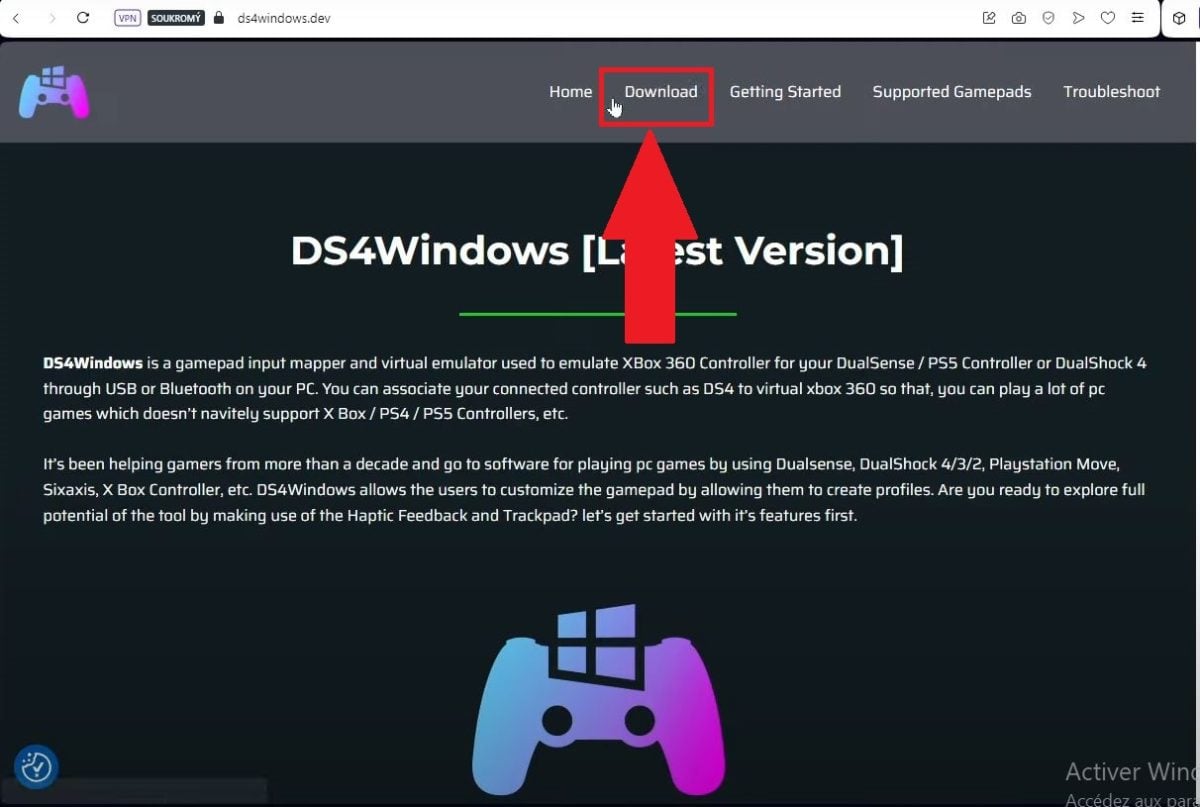
- Откройте файл DS4Windows и еизвлечь щелкнув на файле DS4Windows.exe.

- Откройте извлеченный файл и запустите DS4Windows.exe.

- Следуйте инструкциям для установите необходимые драйверы. Нажмите на «Завершено» как только все будет настроено.

- Убедитесь, что Контроллер PS5 появляется вИнтерфейс DS4Windows.
- Убедитесь, что ваш контроллер правильно подключен (через Bluetooth или USB-кабель).
- Если да, программа отобразит следующую страницу:

Запуск DS4Windows сейчас, чтобы подключить ваш Контроллеры PS5 и играйте в свое удовольствие без перерыва.
b) Установите PlayStation®Accessories, чтобы использовать контроллер PS5 на ПК
PlayStation®Accessories является официальным Sony. Он позволяет обновлять и управлять настройками геймпада PS5 на ПК, в частности при подключении по кабелю.
Это программное обеспечение также можно использовать для проверки того, что ваш Контроллер PS5 был правильно распознан и обновлен, чтобы он работал корректно. Выполните следующие шаги, чтобы установить PlayStation®Accessories.
- Загрузите приложение на Этот сайт. Он автоматически рекомендует загрузить отсутствующие драйверы.

- После загрузки недостающих драйверов щелкните на файле PlayStationАксессуарыУстановка для правильной установки приложения.
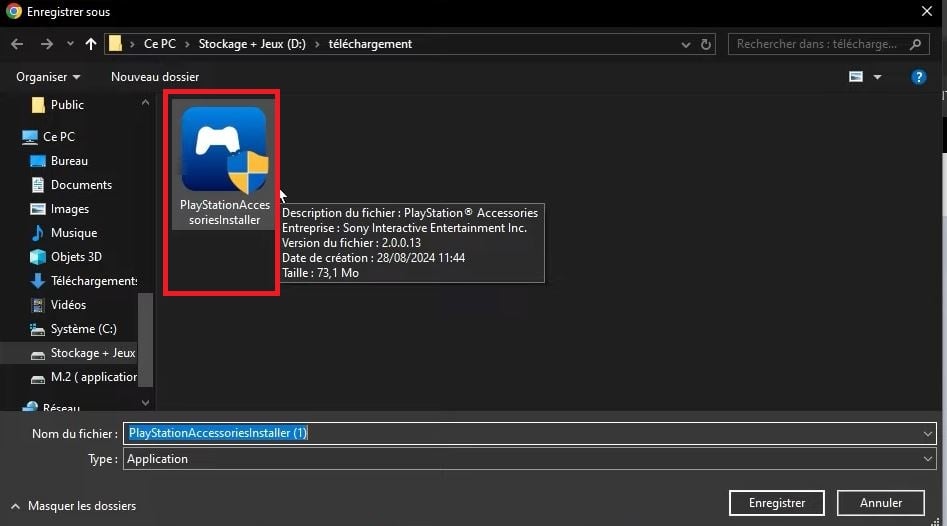
- После установки вы попадёте на страницу приложение.

- Подключите контроллер в Bluetooth или по кабель на ваш компьютер.

- Как только вы войдете в систему, вы увидите короткую презентацию, которая поможет вам понять операция приложения.

- К компьютеру можно одновременно подключить 4 контроллера: беспроводной контроллер DualSense normal а также Край.
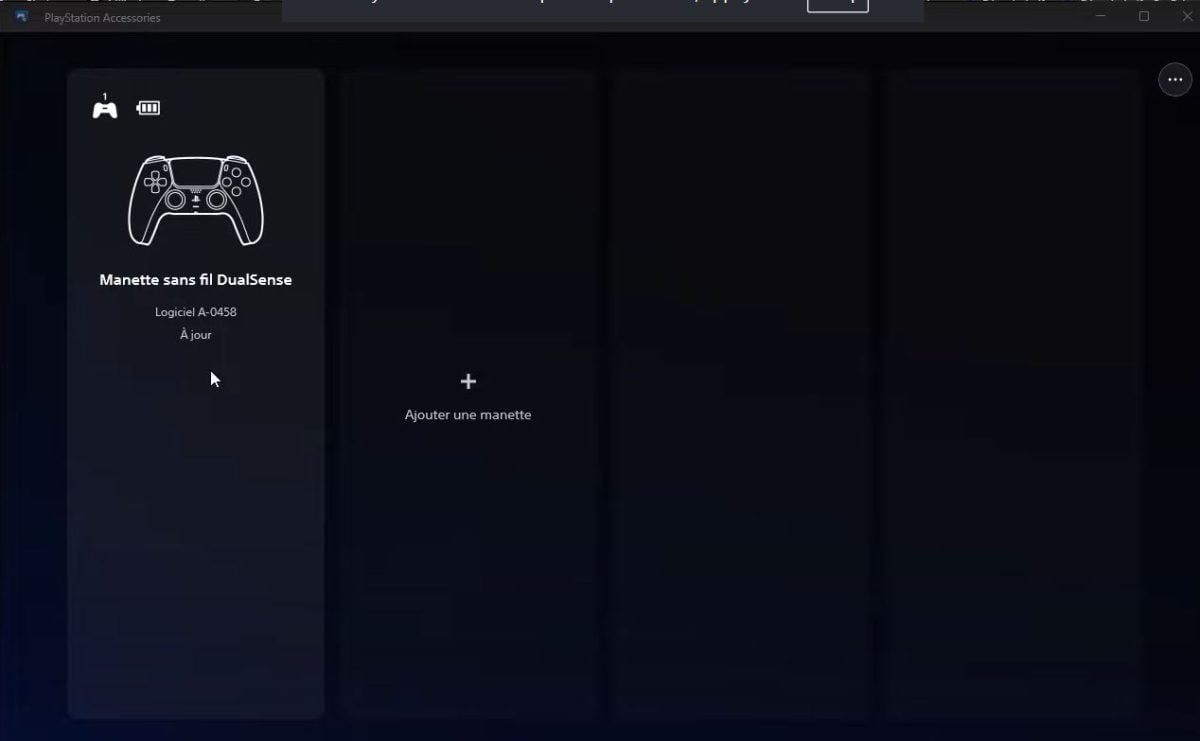
Вы также можете проверить свои Контроллер PS4 с помощью этого программного обеспечения.
Часто задаваемые вопросы
Почему мой контроллер PS5 не работает на ПК?
Если у вас возникли проблемы с контроллером PS5 на компьютере, вот возможные причины:
- А поврежденный кабель USB Где несовместимый.
- Принадлежащий драйверы находятся отсутствует.
- Ваш Система Windows не актуален.
- в Bluetooth на вашем ПК не активирована.
Как продлить срок службы контроллера PS5?
Вот несколько советов, которые помогут продлить срок службы вашего контроллера:
- Не оставляйте его подключенным к постоянной нагрузке.
- La очистить на регулярной основе.
- La рейнджер в защищенном от ударов и влаги месте.
- Отключите тактильная обратная связь когда это не нужно.
Как играть с контроллером PS5 в Steam?
Чтобы играть в Steam с геймпадом 5 :
- Сначала подключите его USB Где Bluetooth на ваш компьютер.
- Откройте приложение Готовить на пару в режиме Big Picture.
- Перейдите к Общие параметры.
- Проверьте «Поддержка геймпада PlayStation».
- По возможности настройте кнопки.
Как активировать адаптивные триггеры на ПК?
Если вы хотите активировать адаптивные триггеры на своей машине:
- Сначала подключите контроллер к вашему устройству с помощью провода или беспроводной связи.
- Используйте такие инструменты, как DualSenseX если игра совместима с ним.
- Игры Готовить на пару иногда поддерживают адаптивные триггеры.
Как играть в GTA с контроллером PS5 на ПК?
Играть в GTA с контроллером DualSense очень просто:
- Подключите устройство к компьютеру.
- Запустите игру на Готовить на пару или ваш обычная пусковая установка.
- Проверьте настройки игры, если контроллер обнаружен правильно.
- Если это не так, используйте DS4Windows.
Как обновить контроллер PS5 на ПК?
Чтобы обновить контроллер DualSense на своем устройстве, просто загрузите PlayStation®Аксессуары.
В общем, подключить контроллер PS5 к ПК очень просто. Существуют как проводные, так и беспроводные решения. Чтобы подключение прошло без проблем, следуйте этому руководству. Смотрите также





